サポート担当様
回答ありがとうございます。[Delete]キー及び[右クリック]で解決できました。
[アンドゥ]でもできるようになっていてもいいかもしれませんね。
それと、[連続曲線]ツールを試していて思った[要望]なのですが、
[連続曲線]ツールの描画中、曲線のアンカーポイントと接線ポイントの上にカーソルが乗った場合は、
移動用の[三角カーソル]に変わって、ポイント移動可になる[ツールオプション]があると便利だと思いました。
また、その時、
(1) [alt]キーを押しながら接線ポイントを動かすと、折れ線になる。
(2) 既に折れ線になってる接線ポイントを[alt]クリックすると、反対側に合わせて真っすぐに戻る。
(3) [shift]キーを押して接線ポイントを動かすと、接線の角度を保ったまま伸ばしたり縮めたりできる。
などなど、[連続曲線]ツールだけでおおかた描けてしまえるようになっていると、便利な気がしました。
あ、それとついでに、
[直線]ツールで描画する際、[shift]キーで一定角度にスナップしますが、この時、
[space]キーを押すと、そのまま直線の位置を移動できるようにしてほしく思います。
(イラストレーターがそうなっていて、結構便利です)
以上が、現在[直接描画]ツールを使っていて思ったアレコレです。
参考までに、宜しくお願いします。
CLIP STUDIO PAINTの要望・不具合ボード
最新の障害情報やメンテナンス情報については、こちらのページでご案内しております。
from yoshi731 さん
2013/05/03 11:48:43
|
選択/編集
【不具合?】連続曲線ツールの使用中アンドゥが効かない |
|
|
連続曲線ツールの使用中、アンドゥ(取り消し)が効きません。 例えば、ポイントの位置を打ち間違ってやり直そうとしても、とりあえず線を確定するしかありません。 もし、それが仕様だとしたら、アンドゥを要望します。 【以下、ベクターに関する感想】 「ベクターであることを意識しないで描ける」的機能は良いのですが、 「ベクター的に描きたい」時の機能が、かなり犠牲になってるような気がします。 オブジェクトツールと制御点ツールの役割やベジェ曲線の “見え方” 等、 「なんか使いづらい」感じが否めません。 フリーハンド的な使い方ではなく、ベクター的な使い方をしたいことも多いベクターなので、 その辺の使い勝手が、もう少し良くなればと思います。 ------------------------------------------------------------ ■バージョン:1.2.3 ■グレード:PRO ■OS:MacOS X 10.8.3 ------------------------------------------------------------ |
賛成数:0
反対数:0
from
スレ主
yoshi731
さん
2013/05/03 13:44:16
from
CLIP
サポート担当
さん
2013/05/03 16:58:58
アンカーポイントの消去について解決できたとのご報告をいただきありがとうございます。
別途お問合わせいただいた内容について、下記手順にてご希望に近い操作が可能と思われますので、
お試しいただけるでしょうか。
> (1)[alt]キーを押しながら接線ポイントを動かすと、折れ線になる。
> (2)既に折れ線になってる接線ポイントを[alt]クリックすると、反対側に合わせて真っすぐに戻る。
1.ベクターレイヤー上に[連続曲線]ツールを使用して任意の線画を作成します。
2.キーボードの[Ctrl]キーを押しながら描いた線画をクリックし、アンカーポイントおよび接線ハンドルを
表示して、角を切り替えたい箇所の接線ポイントをクリックします。
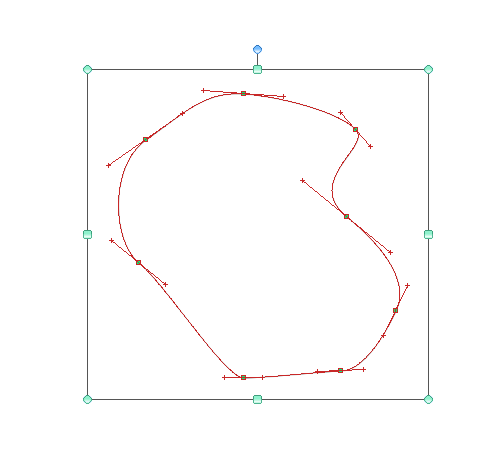
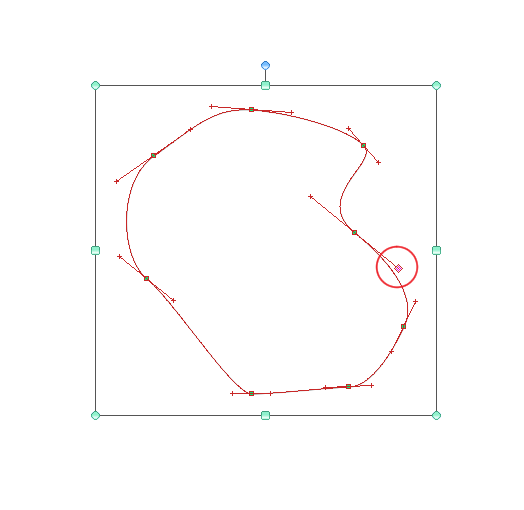
3.マウスやタブレットペンの右クリックメニューから[角を切り替え]を選択します。
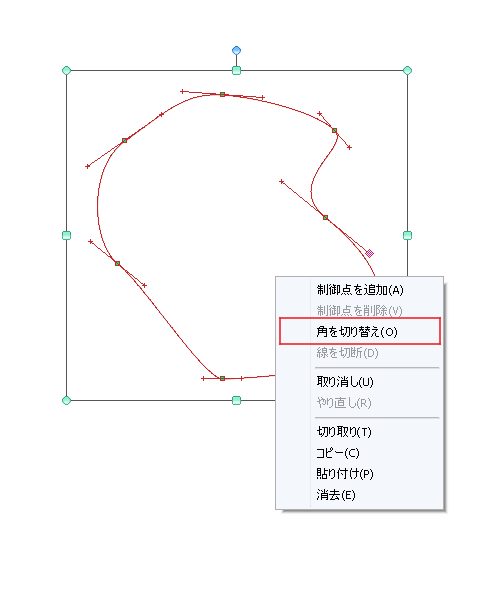
4.選択した接線ポイントを動かして折れ線にします。
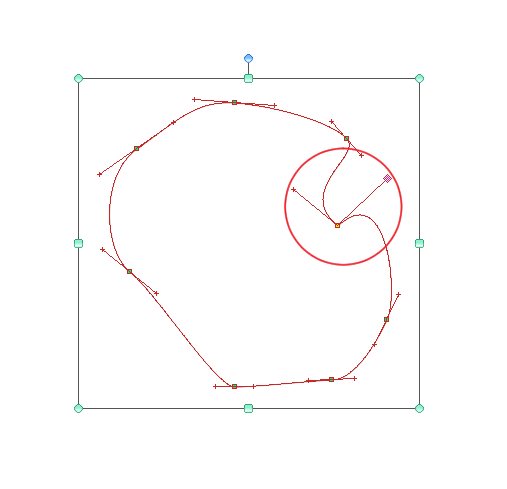
なお、折れ線にした接線ポイントを選択して上記【2】~【3】の操作を再度行いますと、反対側の接線
ポイントに合わせて真っすぐに戻ります。
> (3)[shift]キーを押して接線ポイントを動かすと、接線の角度を保ったまま伸ばしたり縮めたりできる。
接線ポイントの角度を保ったまま接線の伸縮については、現状行うことができませんので、ご要望として
承ります。
> 直線]ツールで描画する際、[shift]キーで一定角度にスナップしますが、この時、
> [space]キーを押すと、そのまま直線の位置を移動できるようにしてほしく思います。
ベクターレイヤー上で[直線]ツールの描画をしていただき、キーボードの[Ctrl]キーを押しながら直線描画を
ドラッグ操作することで、Illustlator同様に自由に移動することができます。
お手数ですが、よろしくお願いいたします。
別途お問合わせいただいた内容について、下記手順にてご希望に近い操作が可能と思われますので、
お試しいただけるでしょうか。
> (1)[alt]キーを押しながら接線ポイントを動かすと、折れ線になる。
> (2)既に折れ線になってる接線ポイントを[alt]クリックすると、反対側に合わせて真っすぐに戻る。
1.ベクターレイヤー上に[連続曲線]ツールを使用して任意の線画を作成します。
2.キーボードの[Ctrl]キーを押しながら描いた線画をクリックし、アンカーポイントおよび接線ハンドルを
表示して、角を切り替えたい箇所の接線ポイントをクリックします。
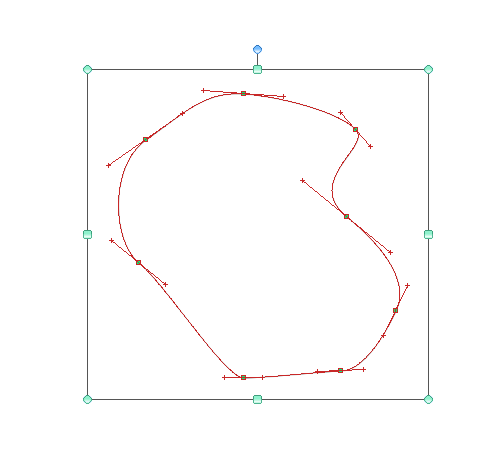
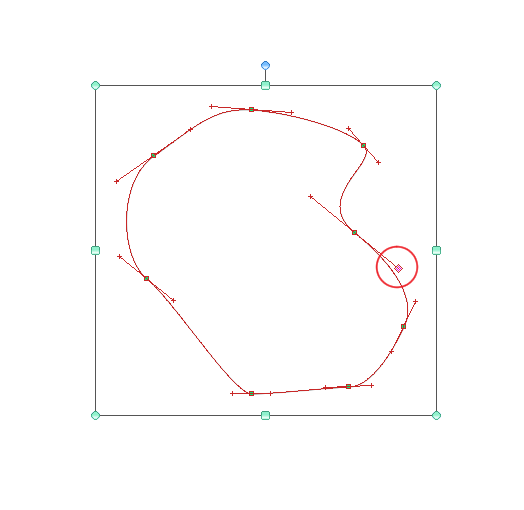
3.マウスやタブレットペンの右クリックメニューから[角を切り替え]を選択します。
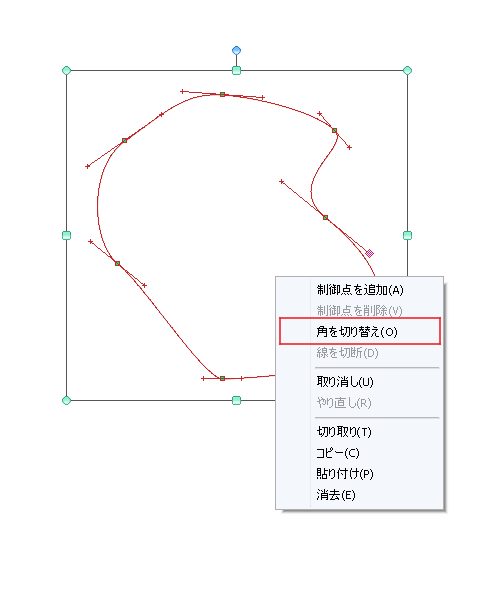
4.選択した接線ポイントを動かして折れ線にします。
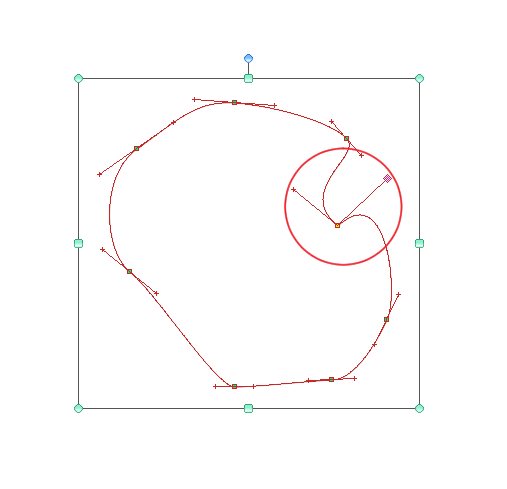
なお、折れ線にした接線ポイントを選択して上記【2】~【3】の操作を再度行いますと、反対側の接線
ポイントに合わせて真っすぐに戻ります。
> (3)[shift]キーを押して接線ポイントを動かすと、接線の角度を保ったまま伸ばしたり縮めたりできる。
接線ポイントの角度を保ったまま接線の伸縮については、現状行うことができませんので、ご要望として
承ります。
> 直線]ツールで描画する際、[shift]キーで一定角度にスナップしますが、この時、
> [space]キーを押すと、そのまま直線の位置を移動できるようにしてほしく思います。
ベクターレイヤー上で[直線]ツールの描画をしていただき、キーボードの[Ctrl]キーを押しながら直線描画を
ドラッグ操作することで、Illustlator同様に自由に移動することができます。
お手数ですが、よろしくお願いいたします。
from
スレ主
yoshi731
さん
2013/05/04 03:52:40
サポート担当様
迅速な回答、ありがとうございます。早速、示唆頂いた方法を試してみました。
実際に試してみて、気になった点を2つ。
【気になったところ1】接線ポイントの折れ線を真っすぐに戻した時の、その戻り方。
アンカーポイントの方が移動しますが、これは、接線ポイントの方がアンカーポイントを軸に
移動する方がよいのでは?と思いました。
【気になったところ2】直線ツールの位置移動について。
Illustlatorの例を出したせいかもしれませんが、描画後のラスター線が移動できるのはその通りなんですが、
要望の主旨としては、ラスターレイヤーでも使える描画中に移動できるツールそのものの機能のことでした。
ちなみに、描画中の[space]キー移動は、Photoshopの直線ツール類でも同様に使える機能です。
いずれも、“希望に近い操作” と言うことで、[直接描画]ツールそのものの機能ではなく、
[直接描画]ツール+[オブジェクト]ツールの[Ctrl]キーを介したコンビプレイの紹介を頂きました。
操作スタイルに関しては “慣れ” や “他機能との兼ね合い” などもあると思いますので、とりあえず、
このまま色々試してみたいと思います。
丁寧に対応して頂き、ありがとうございました。
迅速な回答、ありがとうございます。早速、示唆頂いた方法を試してみました。
実際に試してみて、気になった点を2つ。
【気になったところ1】接線ポイントの折れ線を真っすぐに戻した時の、その戻り方。
アンカーポイントの方が移動しますが、これは、接線ポイントの方がアンカーポイントを軸に
移動する方がよいのでは?と思いました。
【気になったところ2】直線ツールの位置移動について。
Illustlatorの例を出したせいかもしれませんが、描画後のラスター線が移動できるのはその通りなんですが、
要望の主旨としては、ラスターレイヤーでも使える描画中に移動できるツールそのものの機能のことでした。
ちなみに、描画中の[space]キー移動は、Photoshopの直線ツール類でも同様に使える機能です。
いずれも、“希望に近い操作” と言うことで、[直接描画]ツールそのものの機能ではなく、
[直接描画]ツール+[オブジェクト]ツールの[Ctrl]キーを介したコンビプレイの紹介を頂きました。
操作スタイルに関しては “慣れ” や “他機能との兼ね合い” などもあると思いますので、とりあえず、
このまま色々試してみたいと思います。
丁寧に対応して頂き、ありがとうございました。
2019年11月28日に本サービスの投稿受付は終了いたしました。「CLIP STUDIO SUPPORT」をご利用ください。








[連続曲線]ツールのアンカーポイントを一つずつ消去して前に戻る操作は、キーボードの[Delete]キーもしくは
マウスの[右クリック]になりますのでお試しください。
よろしくお願いいたします。